เรียกได้ว่าเป็นระบบอันแสนสะดวกสบายของ Windows ตั้งแต่รุ่นต้น ๆ (ยุค Windows XP ก็ยังมี) ที่จะช่วยทำการล้าง Cache Files ของคุณได้แทบจะทั้งหมดในปุ่มเดียว โดยวิธีการเข้าง่าย ๆ ก็เพียงไปที่หน้า My Computer แล้วคลิกขวาที่ Windows (C:) หรือไดรฟ์ที่ลง Windows ของคุณ จากนั้นเลือก Properties เสร็จแล้วเลือกไปที่ Disk Cleanup ที่ปุ่มข้าง ๆ กราฟวงกลมแสดงสถานะของ HDD
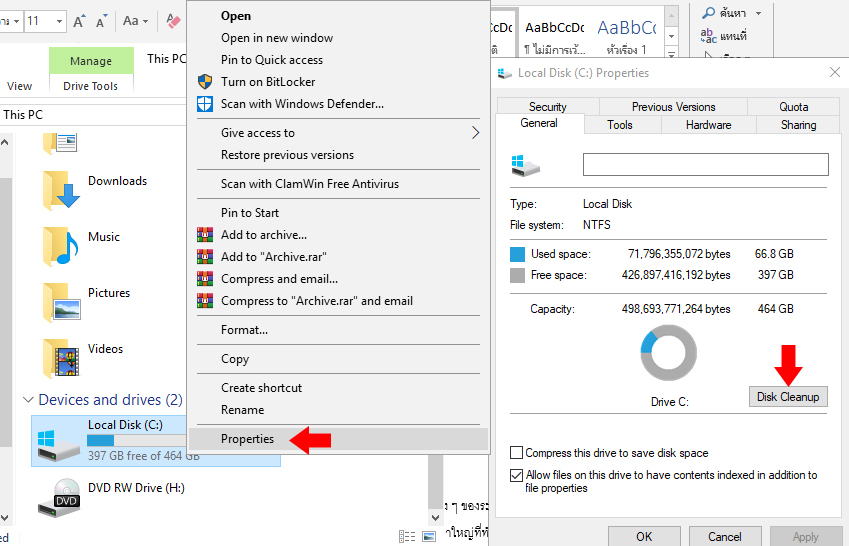
จากนั้นรอซักพักให้ระบบทำการตรวจสอบข้อมูล เมื่อเสร็จจะแสดงผลข้อมูลแคชไฟล์ต่าง ๆ ของระบบไม่ว่าจะเป็น Error Logs ไฟล์ หรือพวกไฟล์ System ที่มีปัญหา รวมไปถึงไฟล์ชั่วคราว ซึ่งเจ้านี่คือ 1 ในปัญหาใหญ่ที่ทำให้ฮาร์ดดิสก์ของเราเต็ม ให้เราทำการคลิกเลือกสิ่งที่เราต้องการล้างมันออกไป (ถ้าไม่ซีเรียสอะไรก็กดติ๊กล้างทั้งหมดได้เลย)
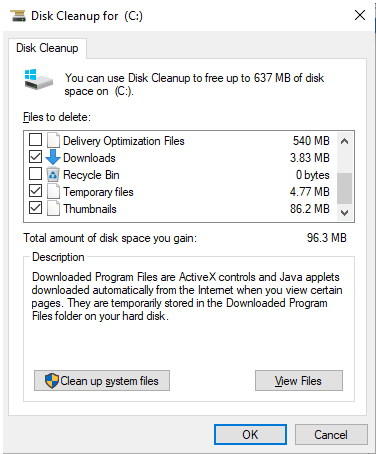
เสร็จแล้วให้คุณกด Clean up system files แล้วรอซักพัก (ประมาณ 5 – 30 นาทีตามขนาดไฟล์ที่ต้องลบ) ระบบจะทำการล้าง Cache Files ให้คุณอย่างง่ายดายและรวดเร็ว เพียงเท่านี้ไดรฟ์ที่เก็บ Windows ของคุณก็จะโล่งขึ้นอีกเพียบ ซึ่งคุณสามารถใช้วิธีเดียวกันนี้กับไดรฟ์อื่น ๆ นอกเหนือจากที่เก็บ Windows ได้ แต่จะมองเห็นเพียงแค่ Recycle Bin เท่านั้น
ไฟล์ขยะ เป็นไฟล์ที่ไม่ได้ใช้ประโยชน์ หรือไฟล์ที่ไม่ได้ใช้งานแล้ว ไฟล์เหล่านี้อาจเกิดขึ้นโดยอัตโนมัติ จากการทำงานของวินโดว์ เป็นไฟล์ที่เกิดจากการนำพื้นที่ในฮาร์ดดิสก์มาใช้ เพื่อการประมวลชั่วคราว (Cookie Temp) และอีกส่วนหนึ่งเกิดจากการใช้งานอินเทอร์เน็ต หรืออาจเกิดขึ้นตอนที่ติดตั้งโปรแกรม และยังรวมไปถึงไฟล์ที่เราลบไปไว้ในถังขยะ (Recycle Bin) อีกด้วย
จริง ๆ แล้วไม่จำเป็นต้องลบมันก็ได้นะ แต่ถ้าปล่อยไว้ก็จะทำให้รกฮาร์ดดิสก์เปล่าๆเพราะไฟล์ขยะเหล่านี้มันไม่มีประโยชน์ ยิ่งนานวันมันก็จะทำให้ฮาร์ดดิสก์ของเพื่อนเต็ม เมื่อเราเลิกใช้คอมพิวเตอร์ ไฟล์ขยะนั้นก็ไม่ได้หายไป แต่จะอยู่ในส่วนที่ระบบจัดไว้ ยิ่งนานเข้าๆ ก็ยิ่งมากขึ้นก็จะส่งผลให้เครื่องทำงานช้าลง ดังนั้นลบเถอะง่ายๆ *แอดมินแนะนำให้ ลบทุกๆ 15วัน หรือ ทุกๆเดือนก็ดีนะ
โฟลเดอร์ Temp ซึ่งเป็นพื้นที่จำลองที่โปรแกรมต่าง ๆ สร้างขึ้นเป็นไฟล์ชั่วคราว
ถูกเก็บอยู่ใน C:\Documents and Settings\Administrator\Local Setting\temp
โดยไปที่ Start---> run---> พิมพ์คำสั่ง %Temp% แล้วกด Ok หรือ Enter จะปรากฏหน้าต่างใหม่ขึ้นมา
ลบไฟล์ที่ปรากฏนั้นให้หมดซึ่งเป็นไฟล์ไม่จำเป็น ไม่เสียหายใด ๆ ต่อเครื่อง โดยคำสั่ง Delete แบบปกติ
หรือไปที่เมนู Edit แล้วเลือก Select All เพื่อเลือกไฟล์ทั้งหมด กดปุ่ม Shift + Delete เพื่อลบไฟล์ขยะแบบถาวร กด Yes เพื่อยืนยัน
ถ้าลบไม่ได้ ให้กด SKIP ไปก่อน เพราะไฟล์บางตัวอาจยังถูกใช้งานอยู่ ก็เอาไว้ลบทีหลังเมื่อเปิดเครื่องขึ้นมาใหม่
หรือเราสามารถหาโปรแกรม ลบไฟล์ขยะได้จากเว็บโหลดฟรีทั่วไป (ระวังไวรัสนะหาเว็บที่หน้าเชื่อถือหน่อยนะ)